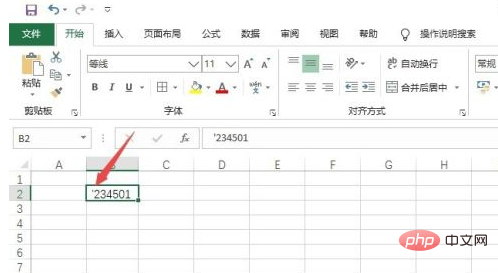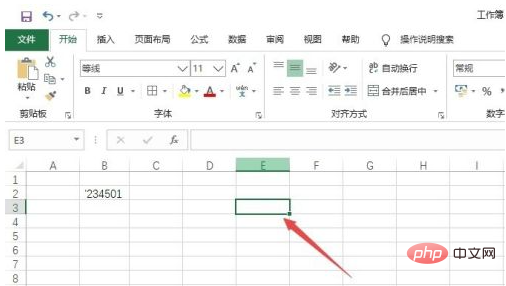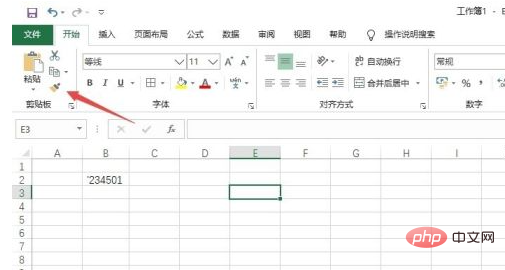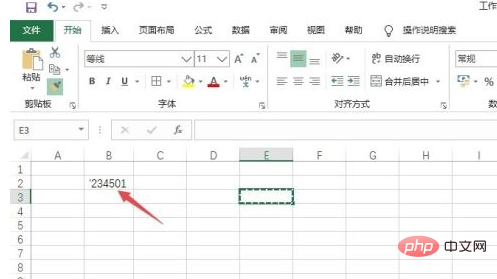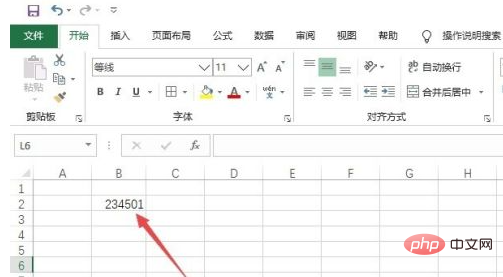Excel の左上隅のカンマを削除できない問題の解決策: まず、左上隅のカンマを含む Excel ドキュメントを開き、空白のセルをクリックして選択し、書式ペインタ、最後にカンマをクリックし、セルだけを選択します。

#このチュートリアルの動作環境: Windows 10 システム、Microsoft Office Excel 2019 バージョン、DELL G3 コンピューター。
まず、コンピューターの電源を入れ、左上隅に削除できないカンマが含まれている Excel 文書を開きます。
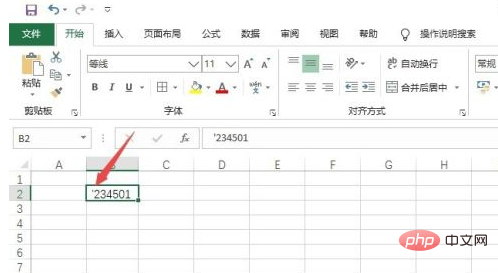
次に、空白のセルをクリックして選択します。
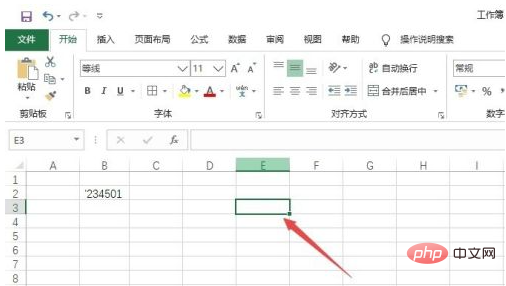
次に、[フォーマット ペインタ] をクリックします。
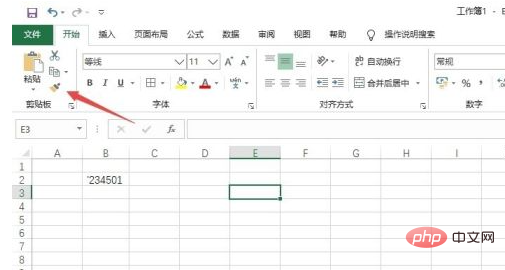
次に、カンマを含むセルをクリックします。
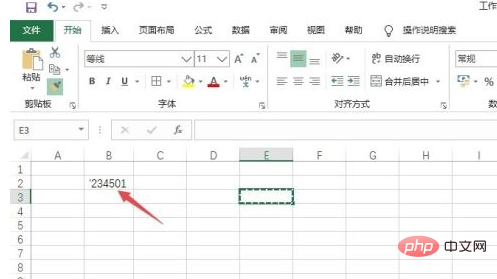
結果は図のようになりますが、形式上の理由によりカンマが削除されています。 [推奨学習:
Excel チュートリアル]
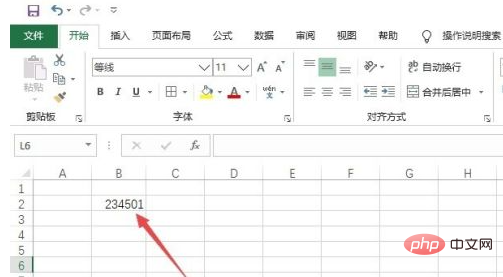
以上がExcel の左上隅にあるカンマを削除できない場合はどうすればよいですか?の詳細内容です。詳細については、PHP 中国語 Web サイトの他の関連記事を参照してください。